Heim >Software-Tutorial >Computer Software >Wie Sie die automatische Speicherzeit in WPS2019 einstellen, erfahren Sie, nachdem Sie dies gelesen haben
Wie Sie die automatische Speicherzeit in WPS2019 einstellen, erfahren Sie, nachdem Sie dies gelesen haben
- 王林nach vorne
- 2024-02-10 08:20:08651Durchsuche
Der PHP-Editor Zimo bietet Ihnen ein Tutorial zu den automatischen Speicherzeiteinstellungen in WPS 2019. WPS ist eine häufig verwendete Office-Software. Die automatische Speicherfunktion kann uns dabei helfen, wichtige Dateien nicht unter unerwarteten Umständen zu verlieren. Vielen Menschen ist jedoch nicht ganz klar, wie sie die automatische Speicherzeit einstellen sollen. In diesem Artikel werden Sie ausführlich in die Funktion zum automatischen Speichern von WPS 2019 eingeführt und einfache und leicht verständliche Einstellungsmethoden bereitgestellt, damit Sie die Fähigkeiten zum automatischen Speichern problemlos beherrschen können. Unabhängig davon, ob Sie arbeiten oder studieren, bietet Ihnen diese Einstellung ein komfortableres und sichereres Erlebnis. Werfen wir einen Blick nach unten!
Methodenschritte:
1. Öffnen Sie WPS2019, klicken Sie auf die Datei und sehen Sie sich die detaillierte Situation an, nachdem der Vorgang abgeschlossen ist.
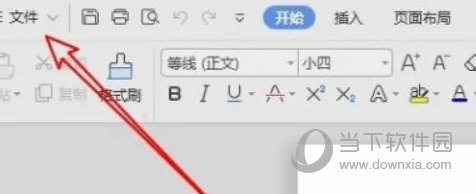
2. Klicken Sie auf Optionen, klicken Sie auf das Backup-Center auf der linken Seite und sehen Sie sich die detaillierte Situation an Der Vorgang ist abgeschlossen
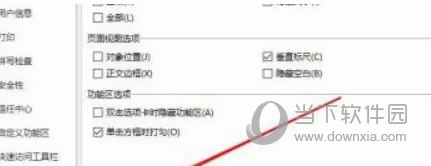
3. Klicken Sie auf die Einstellungen in der unteren linken Ecke, ändern Sie sich, um die Sicherungszeit und die spezifische Situation nach Abschluss des Vorgangs automatisch zu speichern
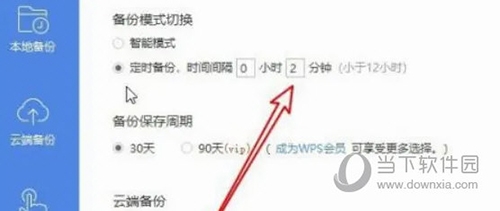
Das obige ist der detaillierte Inhalt vonWie Sie die automatische Speicherzeit in WPS2019 einstellen, erfahren Sie, nachdem Sie dies gelesen haben. Für weitere Informationen folgen Sie bitte anderen verwandten Artikeln auf der PHP chinesischen Website!
In Verbindung stehende Artikel
Mehr sehen- So zeigen Sie versteckte Spiele auf Steam an
- Wie verwende ich geeignete Software, um DLL-Dateien auf einem Win10-Computer zu öffnen?
- So legen Sie das gespeicherte Kontokennwort fest und zeigen das gespeicherte Benutzerkontokennwort im 360-Browser an
- So markieren Sie mit CAD alle Maße mit einem Klick
- So brechen Sie den automatischen Randsprung des IE ab

